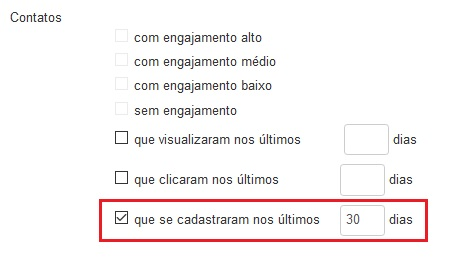Sobre a função
A segmentação é um tipo de lista em que informamos um ou mais filtros e as listas em que esses filtros devem ser aplicados formando assim uma nova lista apenas com os contatos que satisfazem a regra.
Veja como fazer
1 - No menu lateral esquerdo clique no ícone “Listas de Contatos” e selecione a opção “Segmentação comportamental”.
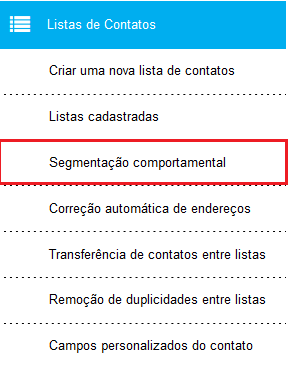
2 - Clique no botão “Incluir”.

São exibidos os itens que permitem configurar segmentação:
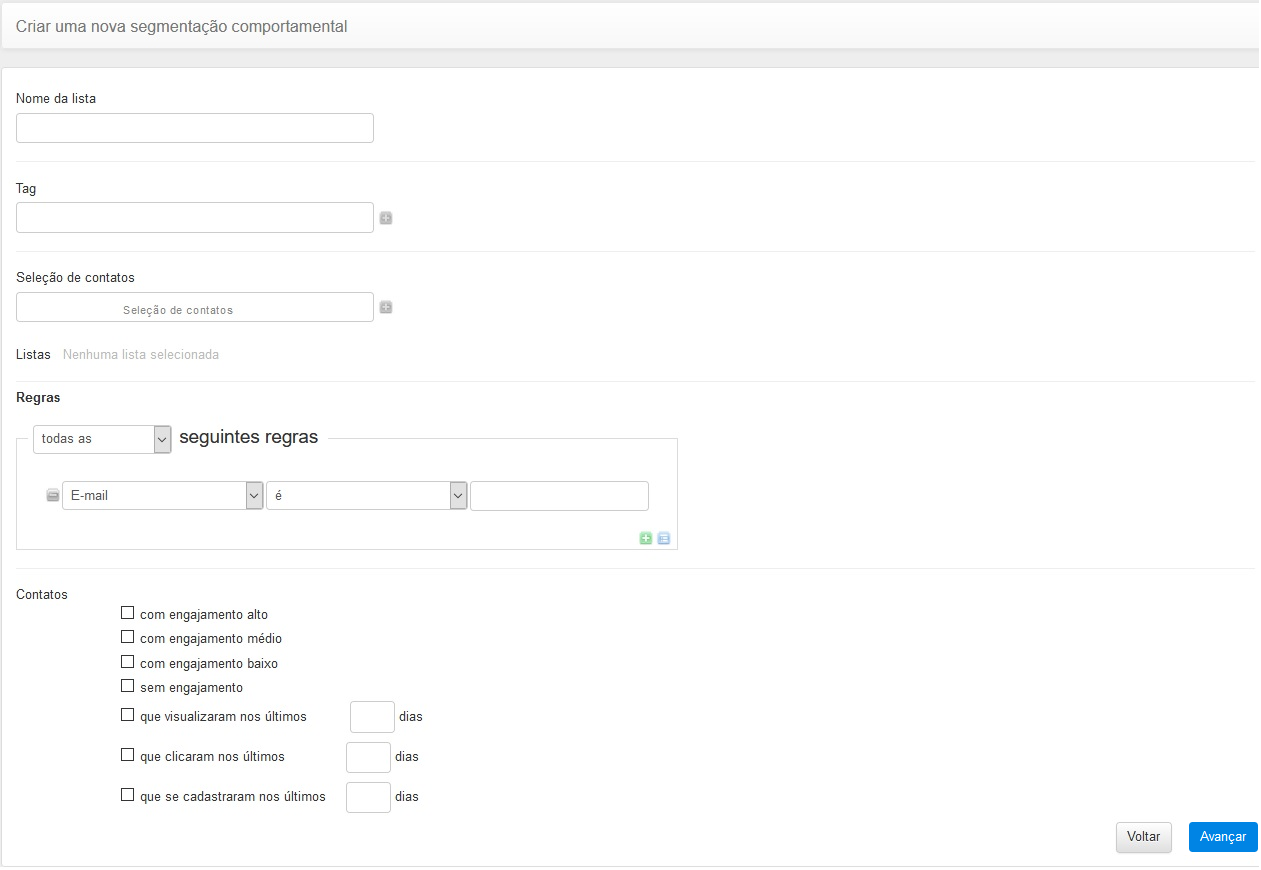
Configurando a Segmentação
Configure os dados referentes à identificação e a escolha das listas:
1 - No campo “Nome da lista”, digite o nome da lista para, posteriormente, identificá-la na Plataforma:
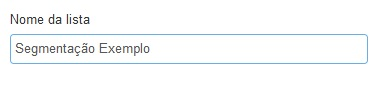
2 - O campo "Tag" é opcional. Ao clicar no campo uma lista com as tag's já criadas na plataforma é carregada. Você pode escolher uma das tag's já existentes ou criar uma nova. Clique em "+" para confirmar a atribuição.
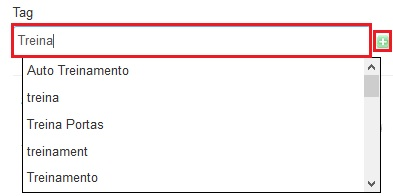
3 - Selecione as listas padrões (já cadastradas na plataforma) que constituirão a segmentação. Você pode inserir até 20 listas. Ao clicar sobre o campo “Selecionar lista”, em destaque abaixo, são exibidas todas as listas padrões cadastradas na plataforma para seleção. Ao selecionar uma, o ícone ficará na cor verde e, ao clicar sobre ele a lista é adicionada a segmentação.
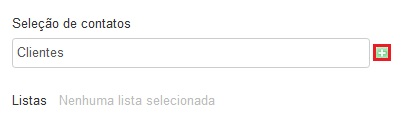
Veja as listas inseridas:
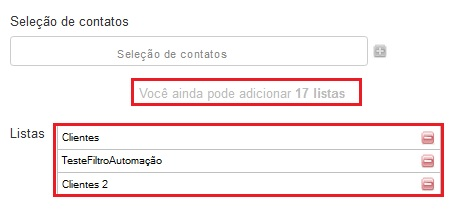
Definindo as Regras
Defina as regras para inserção dos contatos na segmentação. São quatro tipos de filtros possíveis na segmentação:
Dados Cadastrais;
Marcadores;
Geolocalização;
Engajamento;
Filtro por Dados Cadastrais
Segmente os contatos utilizando dados cadastrais como: idade, sexo, profissão.
Escolha o campo da regra e preencha com o valor desejado. Se desejar inserir mais de um campo para efetuar o filtro clique sobre o ícone "+".
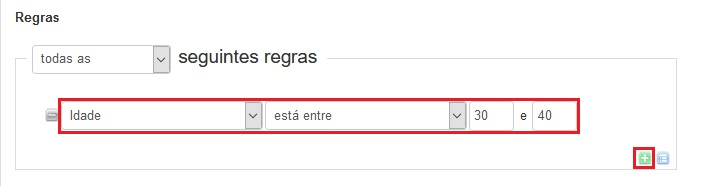
Filtro por Marcador
O filtro por marcador permiti selecionar por contatos que clicaram em links com uma tag definida. Assim criamos segmentações por interesse (consulte o manual de marcadores para mais detalhes de como utilizar).
No primeiro campo selecione a opção “Marcador”, defina o filtro “é” ou “não é”, selecione o nome do marcador e o período.
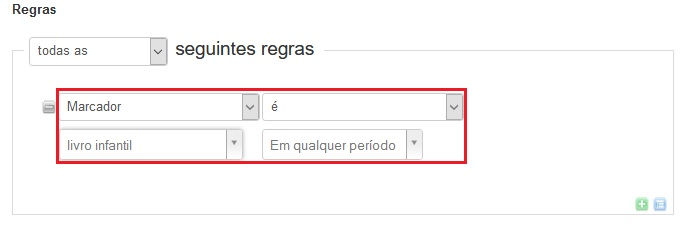
Filtro por Geolocalização
Esse filtro se baseia no ip de internet do contato que interagiu em alguma ação enviada pela plataforma para criarmos listas por país, estado e cidades.
Selecione a opção “Geolocalização” defina o filtro “é” ou “não é”, selecione o País e, de forma opcional, o Estado e a Cidade.
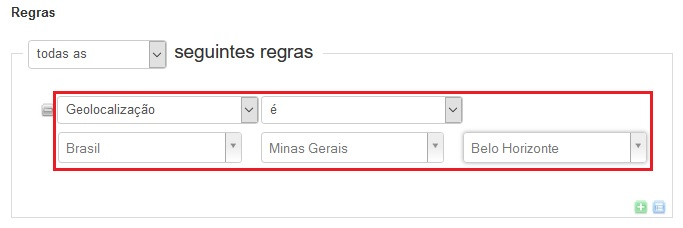
Como se trata de um recurso que leva em conta o ip de conexão do contato a utilização de recursos na rede como proxy, acesso via vpn podem fazer com que a informação se torne menos precisa .
Dentro das regras é possível inserir mais de um campo pose-se inclusive misturar os tipos de filtros apresentados. Por esse motivo temos as seguintes possibilidade:
"Todas as " : Funciona como um "E", ou seja, todas as regras inseridas devem ser verdadeiras para o contato em questão.
"Qualquer uma das": Funciona como um "OU", ou seja, se uma das regras for verdadeiras para o contato em questão ele participa da lista.
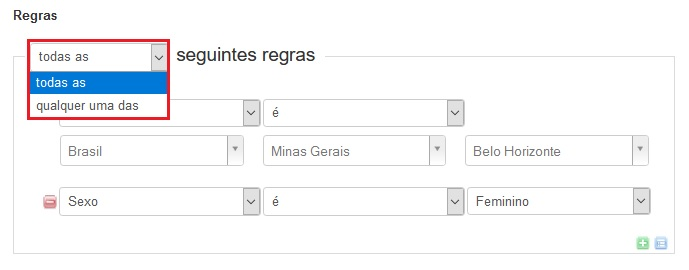
Filtro por Engajamento
Você pode segmentar os contatos pelo engajamento, ou seja, aqueles contatos que interagem (abrem ou clicam) nas suas ações.
1- Defina o tempo de engajamento desejado para aberta e/ou cliques.
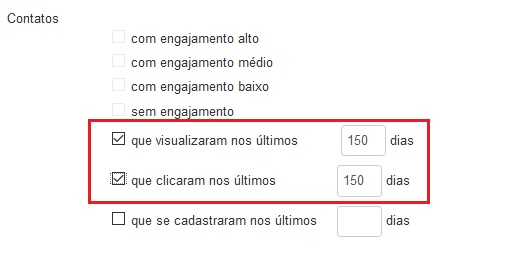
Recomendamos o uso desse recurso para criar listas engajadas de 30, 60 ,90 ,120 e 150 dias e assim observar como está a perda de engajamento dos seus contatos ao longo do tempo. Em quanto tempo eles perdem o interesse.
2 - Utilizando a opção abaixo você cria uma lista de contatos sem engajamento, ou seja, é possível saber quais os contatos que nunca abriram as suas ações.
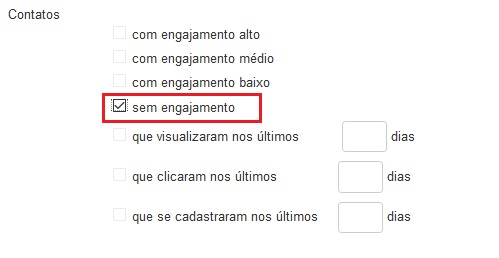
3 - A segmentação também possibilita um filtro baseado no tempo da inserção do contato em suas listas. Lembrando que a segmentação é uma lista dinâmica e portanto esse tipo de filtro sempre vai se basear nos último "x" dias. No exemplo se hoje é dia 31/01 teremos na lista contatos a partir do dia 02/01. Amanhã teremos contato a partir do dia 03/01 e os contatos que haviam entrado no dia 02/01 são removidos dessa segmentação.